Следвайте простия метод, предоставен в тази статия, за да изтеглите и актуализирате драйвера Epson L4260 за Windows 11/10 и да стартирате устройството принтер-скенер с лекота.
Драйверът за принтер, който понякога се нарича процесор за печат, е много малка, но съществена част от софтуера, който подпомага процеса на трансформиране на данните, които са предназначени за отпечатване във формат, който може да бъде прочетен от принтера хардуер. Този процес е известен като „печат“ и е неразделна част от процеса на печат.
Ако обаче софтуерът, който управлява принтера, е остарял или повреден, той няма да може да изпрати правилните инструкции за печат към операционната система на компютъра. Това означава, че няма да можете да отпечатате нищо. Това ще доведе до показване на досадни предупреждения на компютъра като „принтерът е офлайн“, „драйверът на принтера е недостъпен," и така нататък. Предишното твърдение е валидно и за драйвера Epson L4260.
Драйвери за всякакъв вид хардуер, включително драйвери за принтер
и всеки друг вид драйвер, трябва да се поддържат актуални и да се актуализират своевременно, за да се гарантира, че устройствата ще продължат да работят ефективно. Има начин, по който можем да ви помогнем с този драйвер L4260 Epson.Ако не сте наясно как да завършите този процес, трябва да прочетете този урок докрай завършване, така че да можете да научите как ръчно и автоматично да изпълнявате изтеглянето на драйвера за принтер Epson L4260 и Инсталирай. Така че, без повече шум, нека да се заемем с работата и да разгледаме процедурите веднага.
Методи за изтегляне и актуализиране на драйвера Epson L4260 за Windows 10/11
В следващите раздели на тази статия ще намерите множество методи за изтегляне на драйвера за скенер Epson L4260 за Windows 11/10. Можете да използвате помощта на всякакви ръчни или автоматични решения според нуждите. Автоматичният подход обаче е най-добрият и безопасен начин да продължите.
Метод 1: Изтеглете драйвера L4260 Epson от официалния уебсайт
Epson, който е широко смятан за един от най-реномираните и най-добрите производители на компютърен хардуер, предоставя редовни софтуерни надстройки за многото си продукти. Въпреки това, за да изтеглите ръчно драйвера на Epson L4260, ще ви трябва известно ниво на технически познания. Ето защо, ако имате необходимите способности, запознати сте с вашето устройство и имате време да изтеглите ръчно драйвери, можете да изберете тази алтернатива.
Следвайте инструкциите, предоставени по-долу, за да изтеглите успешно драйвера за принтер Epson L4260 на вашето устройство с Windows.
- Посетете Официален уебсайт на Epson.
- Сега навигирайте до Раздел Поддръжкаи от менюто с настройки разгънете Принтери категория.

- Сега в лентата за търсене въведете Epson L4260, което е номерът на модела на вашия принтер или скенер и името на драйвера, който искате да изтеглите. Просто изберете подходящия елемент от менюто от списъка, който се появява, след като щракнете върху иконата за търсене.
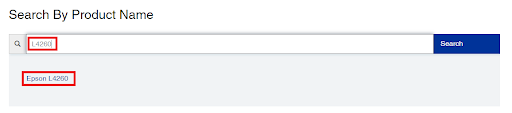
- Сега от списъка с падащи опции, изберете версията на операционната системаи след това изберете опцията за Изтегли.
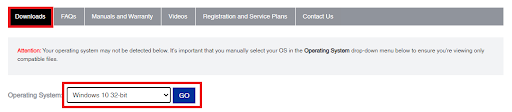
- Изчакайте, докато Изтегляне на драйвера за скенера Epson L4260 приключи и след това щракнете двукратно върху изтегления файл на драйвера.
- За да инсталирате най-новия драйвер за вашия принтер Epson, просто следвайте указания на екрана.
- Ще трябва да рестартирайте системата накрая.
Тази стратегия може да ви бъде трудна за разбиране, ако току-що започвате или сте начинаещ. Следователно, за да опростите процеса на изтегляне на драйвера на Epson L4260, използвайте следната автоматизирана процедура.
Прочетете също: Как да изтеглите драйвери за принтер Epson за Windows 10/8/7
Метод 2: Актуализирайте драйвера автоматично с Bit Driver Updater
Препоръчително е да използвате инструмента за актуализиране на драйвери, за да инсталирате драйвера на Epson L4260.
Ако смятате, че ръчният метод за изтегляне на драйвера с помощта на описаната по-горе техника е твърде труден за вас; вместо това можете да опитате да актуализирате драйверите автоматично, като използвате най-добрата програма за актуализиране на драйвери налично приложение, като Bit Driver Updater.
Можете да използвате едно от най-специалните налични приложения за актуализиране на драйвери, Bit Driver Updater, за да инсталирате най-новите актуализации на драйвери на вашия собствен компютър. Софтуерът прави задълбочено сканиране на вашия персонален компютър, за да търси повредени, остарели или по друг начин проблемни драйвери и след това ви доставя съвместими драйвери.
В допълнение към това, неговата функция за планиране на сканиране ви позволява да планирате актуализации на драйвери в съответствие с вашите предпочитания, което в крайна сметка ви спестява значително време. Това важи за драйвера за принтер Epson L4260 и всеки друг.
Или безплатната версия, или премиум версията на този софтуер ви позволява автоматично да актуализирате стар софтуерен драйвер. От друга страна, надграждането до пълното или премиум издание на Актуализация на битови драйвери ви дава достъп до всички негови функции.
Освен това, ако имате професионалното издание, можете да извършвате изтегляния на много драйвери само с едно щракване. Безплатната версия, от друга страна, позволява инсталирането само на една актуализация на драйвера наведнъж.
Как да използвате Bit Driver Updater за актуализации на драйвери на Epson L4260?
Следва списък с действията, които трябва да предприемете, за да инсталирате скенера Epson L4260 с помощта на Bit Driver Updater:
- Първо щракнете върху бутона по-долу, за да изтеглите Актуализация на битови драйвери във вашия компютър.

- За да продължите, стартирайте програмата, която сте изтеглили и Следвайте инструкциите дадени от съветника за инсталиране.
- След като софтуерът е инсталиран, стартирайте програмата Bit Driver Updater и изберете Бутон за сканиране. Сканирайте всички остарели драйвери с помощта на Bit Driver Updater.

- През това време ще изчакате сканирането да приключи. Разгледайте резултатите от сканирането, след това изберете драйвера Epson L4260 от падащото меню и изберете Актуализирайте сега бутон. Ако използвате професионалната версия на софтуера, тогава имате достъп и до бутона с етикет Актуализирай всички. Най-новата версия на всеки драйвер за компютър ще бъде инсталирана автоматично чрез извършване на тази дейност.

Професионалното издание на Bit Driver Updater идва с денонощна техническа помощ и гаранция за връщане на парите, която е валидна за 60 дни.
Опитайте следващото решение за актуализация на драйвера на скенера Epson L4260, ако това не изплува лодката ви.
Прочетете също: Изтеглете и инсталирайте безплатно драйвер за Epson l120 (драйвер за принтер)
Метод 3: Изтеглете драйвера Epson L4260 от диспечера на устройствата на компютъра.
С помощта на Windows Диспечер на устройства, също така е възможно ръчно да изтеглите или актуализирате драйвери за различни компоненти, като принтер, клавиатура, звукова карта и други устройства. По-долу сме предоставили указания стъпка по стъпка как да го използвате, за да получите драйвера Epson L4260, който е съвместим с Windows 10.
- За да направите това, просто натиснете клавиша Windows заедно с буквата X на клавиатурата и след това изберете Диспечер на устройства от появилото се меню.

- Когато отворите диспечера на устройствата, ще видите азбучен списък на всички хардуерни устройства, свързани в момента към вашия компютър. Можете да разширите категорията, като превъртите надолу и щракнете върху Принтер или опашки за печат.

- За да определите дали драйверът на принтера Epson L4260 е актуализиран или не, щракнете с десния бутон върху устройството и след това изберете Актуализиране на драйвера от появилото се меню.

- За да намерите най-новата версия на софтуера на драйвера, изберете опцията за Търсете автоматично.

- Вашият настолен или преносим компютър сега ще бъде подложен на проверка, след което съветникът за актуализиране ще изтегли и инсталирайте драйвера за принтер Epson L4260.
- Дори и да не ви се иска рестартирайте компютъра след като инсталацията на драйвера приключи, трябва да продължите и да го направите въпреки това.
Опитайте последното решение по-долу, ако горните не са ви помогнали с актуализациите на драйверите на Epson L4260.
Прочетете също: Epson L360 Изтегляне на драйвер (принтер и скенер) за Windows
Метод 4: Използвайте системните актуализации за актуализации на драйвери
Можете да започнете с тази инструкция как да актуализирате драйвера, като първо опитате да изтеглите драйвера за скенера Epson L4260 през системата. Това е първото нещо, което трябва да се опитате да постигнете. Имате възможност да актуализирате определени драйвери едновременно с актуализирането на операционната система Windows, което е нещо, което можете да направите. В светлината на това, ако следвате процедурите, посочени по-долу, за да инсталирате драйвера на принтера, не би трябвало да имате никакви проблеми при това:
- Натисни Win+S ключове, тип Провери за актуализации, и натиснете Enter.

- Първо трябва да изчакате инструментът да се зареди, преди да преминете към следващата стъпка, която е да щракнете върху бутона, който е етикетиран Провери за актуализации.

- Когато се появи прозорецът за актуализиране, изтеглете и инсталирайте всички налични актуализации. Те трябва да включват основните, допълнителните и незадължителните актуализации в допълнение към актуализациите на драйверите.
Прочетете също: Epson L220 драйвер (принтер и скенер) Изтегляне и актуализиране
Последните думи за заключение: Изтеглете драйвера Epson L4260
В тази статия обсъдихме различни бързи и прости техники, които могат да се използват за изтегляне, инсталиране и актуализиране на драйвера Epson L4260 за Windows 10, Windows 8 и Windows 7. Ето защо, ако сте изхвърлили или сте загубили вашия оригинален компактдиск за инсталиране на драйвери за вашия принтер Epson L4260, можете използвайте някой от методите, описани по-горе, за да намерите и инсталирате драйверите, които са най-подходящи за вашия принтер.
Надяваме се, че сте намерили тази публикация за информативна, както и интересна. Можете просто да ни уведомите в полето за коментари по-долу, ако имате въпроси, препоръки или проблеми, които имате. Кажете ни как ви харесва това ръководство за актуализации на драйвери на Epson L4260.